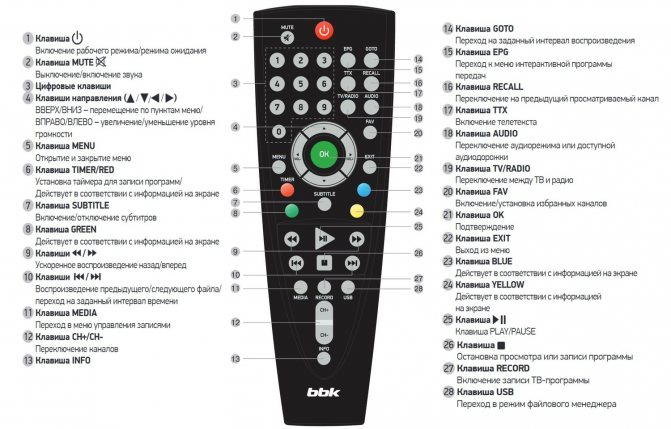- Как настроить универсальный пульт Ростелеком — пошаговая инструкция
- Описание устройства и назначение кнопок
- Коды для настройки пульта
- Как настроить пульт Ростелеком
- Автоматическая настройка
- Сброс настроек пульта
- Настройка пульта Ростелеком на приставку для телевизора без приключений
- Как настроить пульт
- Как настроить на приставку Ростелеком
- Как настроить на телевизор
- Сброс настроек
- Частые проблемы и пути решения
- Как настроить пульт от TV-приставки Ростелеком
- Настраиваем пульт от Ростелекома на приставку по коду модели телевизора
- Как настроить пульт от Ростелекома на приставку в автоматическом режиме
Как настроить универсальный пульт Ростелеком — пошаговая инструкция
Содержание
- 1 Описание устройства и назначение кнопок
- 2 Коды для настройки пульта
- 3 Как настроить пульт Ростелеком
- 3.1 Автоматическая настройка
- 3.2 Сброс настроек пульта
- 4 Возможные проблемы
Описание устройства и назначение кнопок
При первом знакомстве с устройством дистанционного управления телеприставкой и телевизором у пользователей возникает логичный вопрос: для чего предназначены все эти кнопки, которых большое множество. Естественно, каждая из них выполняет свою функцию, а разобраться в них может любой здравомыслящий человек и даже ребенок. Посмотрев внимательно на пульт от приставки Ростелеком, вы поймете, что управлять им не сложней, чем пультом от телевизора. Рассмотрим основные кнопки:
Важно! В отличие от телевизоров, производители ПДУ для ресиверов отказались от кнопок синего, зеленого, желтого и красного цвета, но и без них все достаточно понятно.
- Цифровая панель традиционно представлена цифрами от 0 до 9.
- Кнопка включения и выключения ТВ-приставки и телеприемника, соответственно.
- Стандартные стрелки, позволяющие перемещаться по главному меню приставки. Особого внимания заслуживает стрелка, направленная влево – с ее помощью можно вызвать дополнительные таблицы управления. Она также выполняет функции клавиши «delete» на компьютере — стирает символы, набранные вручную.
- Кнопки, возвращающие на предыдущий, последующий и недавно просмотренный каналы – очень важные функции, позволяющие сэкономить массу времени.
- Значительно облегчают жизнь также стандартные кнопки «пауза», «воспроизведение», кнопки, предназначенные для прямой и обратной перемотки.
- Кнопки, отвечающие за звук.
При помощи универсального пульта вы также можете отменить последнее действие, переключить устройство в режим аудио и видео. Еще вы можете сменить режим просмотра, настроить Интерактивное телевидение от Ростелеком – функции, интересующие пользователей IPTV-приставок, в первую очередь. ПДУ входит в комплект с STB-приставкой, но пользователей ждет неприятный сюрприз – как и любое другое устройство его надо настроить, а это займет немного времени.
Коды для настройки пульта
ПДУ от Ростелеком программируется под большинство современных телевизоров, и вы должны выполнить программирование дистанционного пульта самостоятельно – вручную, или воспользовавшись автоматическим поиском. Сделать это не сложно, воспользовавшись понятной инструкцией.
Помните! Во время настройки телеприемник и приставка должны быть включены.
Как настроить пульт Ростелеком
Довольно сложно, к примеру, подобрать код и настроить пульт на просмотр Ростелеком для телевизоров Samsung и LG, так как предлагается по 29 вариантов кода. При этом для устройств Sony коды для просмотра телевизора подбираются проще — предлагается всего 12 вариантов. Для программирования телевизора Sony на пульте придется перебрать 20 вариантов кодов, что же касается малознакомых марок и телевизоров Mystery, то в спойлере нужного производителя может не быть, а это означает, что надо воспользоваться автоматическим подбором.
Автоматическая настройка
Для автоматической настройки переводим пульт в режим программирования и вводим комбинацию 911. Устройство само начинает подбирать символы, но каждый раз вы должны нажать клавишу переключения каналов CH+. После того, как светодиод мигнет два раза, вам останется только сохранить параметры, нажав кнопку «»ОК». Таким образом, вы смогли привязать пульт Ростелеком к телевизору, и заметьте, что сделали это самостоятельно, без помощи специалистов, хотя если такая помощь, все же потребуется, не стесняйтесь звонить в службу технической поддержки клиентов Ростелеком.
Примечание! Если при подборе кодов одновременно переключаются каналы на телевизоре и запрограммировать пульт Ростелеком сложно, это означает, что приставка и телеприемник имеют одинаковые коды. Выход из ситуации заключается в смене кода приставки. Делается это одновременным нажатием клавиш «ОК» и «Power» с последующим вводом комбинации в диапазоне 3220-3224.
Сброс настроек пульта
Если синхронизация пульта и телевизора, а это довольно частое явление, не удалась, всегда можно сбросить настройки пульта приставки Ростелеком до заводских настроек. Это делается также в режиме программирования (клавиши TV и OK, нажатые одновременно). В появившемся окне вводим комбинацию 977. О том, что настройки возвращены к заводским значениям, скажет четырехкратное мигание светодиода. После этого вы можете повторить процедуру программирования и синхронизации – до того момента, пока устройства не будут синхронизированы и заработают правильно.
Источник
Настройка пульта Ростелеком на приставку для телевизора без приключений
Провайдеры российского оператора часто спрашивают поддержку, как настроить пульт Ростелеком на приставку / телевизор для корректной работы и удобного управления. Несмотря на сложившееся мнение о сложности процедуры, на выполнение работы уходит не более пяти минут. Все, что требуется — знать специальные коды и комбинацию кнопок, позволяющую перейти в режим программирования.
Как настроить пульт
Для удобства рассмотрим, как настроить новый пульт Ростелеком к приставке, привязать его к телевизору и проверить правильность работы. Для выполнения всех шагов потребуется сам тюнер, ПДУ, телевизор и пошаговая инструкция, приведенная в статье.
Как настроить на приставку Ростелеком
Многие спрашивают, как подключить новый пульт к приставке Ростелеком. Если ПДУ совместимо с тюнером, оно не нуждается в дополнительной настройке. Убедитесь в наличии батареек, а после проверьте работоспособность кнопок. Согласитесь, будет крайне проблематично что-то делать, если ресивер не реагирует на пульт. Обратите внимание на работу клавиш включения / отключения, изменения громкости, переключения каналов и т. д. При необходимости возможно программирование пульта приставки Ростелеком для работы на двух устройствах (ТВ и тюнер). Для этого необходимо пройти процесс кодирования (об этом ниже).
Как настроить на телевизор
Главный вопрос многих абонентов провайдера — как настроить пульт от приставки Ростелеком на телевизор, чтобы упростить задачу и управлять обоими устройствами.
Для настройки вручную (по коду производителя) сделайте следующее:
- Жмите ОК и TV и удерживайте клавиши в течение двух секунд до появления двойного мигания. Такие действия означают перевод в режим программирования.
- Чтобы запрограммировать пульт от приставки Ростелеком, введите 4-значнй код, соответствующий вашей модели ТВ. Если он указан правильно, светодиод должен дважды мигнут. Если он светится длительное время, повторите предыдущие шаги.
- Попробуйте направить команду с ПДУ на телевизор, к примеру, увеличить громкость. Если ПДУ Ростелеком работает правильно, значит, работа выполнена без ошибок.
Второй вариант, как настроить пульт ТВ приставки Ростелеком к телевизору — сделать это автоматически. Пройдите следующие шаги:
- Жмите одновременно ОК и TV.
- Удерживайте их две и более секунды до моргания светодиода (свидетельствует о переходе в программирование).
- Введите 991 с ПДУ, чтобы настроить нужный режим.
- Кликните на СН+ для выбора кода из внутреннего перечня и отправки ТВ команды на отключение.
После выключения телевизора жмите на ОК для сохранения кода. Если процедура прошла успешно, лампочка на кнопке TV должна мигнуть дважды.
Иногда из-за конфликта устройств не удается синхронизировать пульт приставки Ростелеком с телевизором. В этом случае может потребоваться исправление ситуации с помощью специальных кодов. Признаком конфликта является одновременная реакция тюнера и ТВ на нажатие кнопки (к примеру, изменения громкости). Для устранения эффекта предусмотрено пять разных ключей-кодов: от 3220 до 3224. Подберите тот вариант, который позволит привязать пульт Ростелеком к приставке без конфликта с телевизором.
Сделайте следующие шаги:
- Направьте ПДУ на ресивер.
- Жмите одновременно ОК и Power в течение 2-х секунд.
- Выберите код из приведенной выше таблицы.
- Введите новый набор цифр.
- Попробуйте нажать на какую-либо кнопку и убедитесь, что конфликта между двумя устройствами больше нет.
Если настройка пульта для телевизора и ТВ приставки Ростелеком не дала результат, попробуйте другой код и так до получения необходимого эффекта.
Иногда бывают случаи, когда сбивается оба ПДУ — от приставки и ТВ. К примеру, при использовании телевизионного устройства для управления вместо изменения громкости переключаются каналы. В таком случае необходимо знать, как исправить ошибку и привязать пульт приставки Ростелеком к телевизору.
Для решения проблемы сделайте следующее:
- Войдите в настройки через меню.
- Перейдите в раздел Системные настройки.
- Кликните на Пульт ДУ, где можно настроить девайс.
- Выберите команды, которые вы настраивали на пульте от приставки.
- Пробуйте добавить / убавить звук с помощью ПДУ.
- Если настроить данные с первого раза не удалось, снова переходите в указанный выше раздел, жмите Разрешить все и используйте иной код.
Сброс настроек
Бывают ситуации, когда человек не разобрался, как настроить универсальный пульт к приставке Ростелеком и допустил ввод неправильных данных. В таком случае можно сделать сброс данных, а после начать все заново.
Для сброса сделайте следующие шаги:
- Кликните на кнопки ОК и TV, а после зафиксируйте их в течение 2-х секунд.
- Дождитесь двойного мигания светодиода.
- Введите 977 с ПДУ и обратите внимание на индикатор Power (он должен мигнуть четыре раза).
После выполнения этих действий все лишние данные должны быть удалены. По завершении этих шагов можно настроить пульт на новое устройство.
Частые проблемы и пути решения
Несмотря на простоту упомянутых шагов, пользователям не всегда удается правильно настроить оборудование с первого раза. В процессе работ могут возникнуть следующие трудности:
- ПДУ не реагирует на нажатия. Попробуйте заменить батарейки, проверьте исправность устройства. Для выполнения последнего шага наведите светодиод пульта на камеру телефона (предварительно войдите в нужное приложение) и нажмите разные кнопки. Если вы не видите свечения, значит, ПДУ неисправен.
- Нет результата после ввода кода. Вы указали неправильный набор символов (попробуйте другой вариант).
- Одновременное управление двумя девайсами. Попробуйте сбросить ПДУ, а после настроить оборудование с нуля.
Теперь вы знаете, как подключить новый пульт к приставке Ростелеком и настроить его для работы с телевизором. Наиболее быстрым является ручной метод, но он подойдет при наличии рядом таблицы кодов. В ином случае лучше использовать автоматический вариант. При наличии конфликта пультов проблему можно исправить, но такая ситуация встречается редко. Если самостоятельно не удалось решить проблему, наберите поддержку 8-800-10-008-00 и вызовите мастера (при необходимости).
Источник
Как настроить пульт от TV-приставки Ростелеком
При подключении интерактивного телевидения от Ростелеком в комплекте идет приставка и универсальный пульт от нее. Для того чтобы не пользоваться двумя устройствами, произведите настройку одного ПДУ. В этом случае будете управлять одновременно и приставкой, и телевизором. Изучите способы, как запрограммировать пульт.
Настраиваем пульт от Ростелекома на приставку по коду модели телевизора
Для того чтобы перевести пульт в полноценный режим работы, сначала произведите его настройку в ручном режиме. Следуйте инструкции:
- Убедитесь, что приставка подключена к сети.
- Включите телевизор.
- На пульте нажмите две кнопки: в верхней части с левой стороны «TV» и круглую посередине «OK».
- Удерживайте их одновременно в течение нескольких секунд для перехода в режим настроек.
- Когда первая кнопка, которую вы нажали, дважды замигает красным цветом, направьте пульт на приставку.
- Используя цифровую панель пульта, введите код из 4 цифр, который будет соответствовать вашей модели телевизора: Acer — 1339, 2190; LG – 1149, 1840, 1305, 1842, 0247; Sony – 1505, 1825, 0010, 2778 и т.д. Более подробный список кодов посмотрите на сайте или спросите у сотрудника в офисе или по горячей линии.
- В том случае, если введете комбинацию правильно, кнопка «TV» дважды замигает красным.
- Если светодиод не среагирует, то это будет свидетельствовать о том, что вы ввели неверные цифры. Подберите другие. Для каждой модели телевизора предусмотрено несколько кодов.
- После этого пробуйте управлять ПДУ, например, добавьте громкость. Если звук увеличится, то это значит, что вы правильно произвели настройку и теперь можете пользоваться всеми возможностями.
Как настроить пульт от Ростелекома на приставку в автоматическом режиме
Если не хотите перебирать числовые комбинации, пытаясь найти верную, произведите настройку ПДУ в автоматическом режиме. Этот способ актуален и для тех ситуаций, когда в перечне кодов не найдете вашу модель телевизора. Совершите следующий порядок действий:
- Проверьте, чтобы все оборудование было подключено к сети (приставка, телевизор и т.д.).
- На пульте перейдите в режим настроек. Для этого снова одновременно удерживайте кнопки «TV» и «OK».
- Когда светодиод подаст двойной мигающий сигнал красного цвета, наведите пульт на приставку.
- На цифровой панели ПДУ наберите код в виде 991.
- Нажмите и удерживайте кнопку «CH+».
- Ожидайте, пока телевизор выключится.
- После этого нажмите на кнопку подтверждения действий («OK»).
- Если индикатор замигает красным цветом 2 раза, то значит, что введенный код сохранился успешно. Пульт готов к настройке.
- Запустится поиск кодов в автоматическом режиме. После окончания процесса пользуйтесь пультом.
Имейте в виду, что бывают ситуации, когда код приставки от Ростелекома совпадает с кодом, который предназначен для вашей модели телевизора. В этом случае возникает ошибка. Для ее устранения пройдите ряд шагов:
- Переведите пульт в режим настроек, нажав на 2 соответствующие кнопки.
- Дождитесь, когда индикатор два раза замигает красным цветом.
- С пульта наберите код 997.
- Если кнопка «POWER» подаст красный мигающий сигнал, то значит, ошибка устранена. Прежние настройки удалятся.
Источник